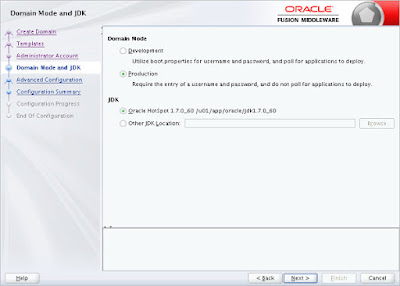Oracle WebLogic Server là một server ứng dụng Java EE hiện được phát triển bởi tập đoàn Oracle. Oracle đã mua lại WebLogic Server từ BEA Systems từ năm 2008.
I.
Yêu cầu
-
Oracle linux bắt buộc phải 64bit.
II.
Phần
mềm
-
Java Development Kit (1.7.79)
-
WebLogic Server 12c Release 3 - Generic WebLogic
Server and Coherence Installer (880M)
-
Chép 2 phần mềm vào thư mục /u01 trên máy cài đặt
III.
Cài đặt
1.
Chuẩn bị trước cài đặt
-
Đăng nhập bằng user root
-
Cấu hình /etc/hosts
127.0.0.1 localhost
192.168.16.22 wls12cr3.localdomain
-
Tạo một group và user mới
groupadd -g 54321 oinstall
useradd -g oinstall weblogic
passwd weblogic
-
Tạo thư mục cài đặt cho OWLS
mkdir -p /u01/app/oracle/product/ofm12.1.3
mkdir -p
/u01/app/oracle/config/domains
mkdir -p
/u01/app/oracle/config/applications
chown -R weblogic:oracle /u01
chmod -R 775 /u01/
-
Thêm biến môi trường vào file /home/weblogic/.bash_profile
# Adjust paths as required.
export ORACLE_BASE=/u01/app/oracle
export ORACLE_HOME=$ORACLE_BASE/product/ofm12.1.2
export MW_HOME=$ORACLE_HOME
export WLS_HOME=$MW_HOME/wlserver
export WL_HOME=$WLS_HOME
export DOMAIN_BASE=$ORACLE_BASE/config/domains
export JAVA_HOME=/u01/app/oracle/jdk1.7.0_79
export PATH=$JAVA_HOME/bin:$PATH0
-
Cài đặt JDK
# su - weblogic
$ cd $ORACLE_BASE
$ tar -xvzf /u01/jdk-7u79-linux-x64.tar.gz
-
Sửa đổi file /etc/security/limits.d/90-nproc.conf như sau:
# From
* soft nproc
1024
#To
* - nproc 16384
2.
Cài đặt
-
Đăng nhập bằng user weblogic
-
Giải nén và chạy file cài đặt bằng lệnh bên dưới
$ unzip ofm_wls_generic_12.1.3.0.0_disk1_1of1.zip
$ $JAVA_HOME/bin/java -jar
fmw_12.1.3.0.0_wls.jar
-
Nếu lần đầu tiên cài đặt server thì nhập địa chỉ
cài đặt như bên dưới và nhấn “OK”
-
Nhấn “Next” trên màn hình screen
-
Nhập thư mục ORACLE_HOME "/u01/app/oracle/product/fmw12cr3"
và nhấn nút “Next”.
-
Chấp nhận cài đặt “Weblogic Server “. Nếu bạn muốn
cài đặt example thì chấp nhận “Complete with Example”.
-
Bạn đợi cho kiểm tra điều kiện tiên quyết hoàn
thành. Nếu như có lỗi, Bạn phải trở về và kiểm tra lỗi. Nếu không thì bạn nhấn
nút “Next”
-
Bước tiếp theo, bạn có thể nhập Email để Oracle
hỗ trợ và chọn nhận các security updates. Nếu không thì bạn nhấn nút “Next”
-
Nếu bạn chắc chắn với các thông tin tổng hợp, Nhấn
nút “Install” để bắt đầu cài đặt
-
Đợi cho quá trình cài đặt hoàn tất, Nhấn nut “Next” để tiếp tục
-
Trên màn hình hoàn thành cài đặt, nhấn nút
“Finish” để chạy Configuration Wizard.
3.
Tạo Domain
-
Nếu bạn không chạy Configuration Wizard ở bước
trên thì bạn có thể chạy bằng command bên dưới:
$ $WLS_HOME/common/bin/config.sh
-
Nếu bạn muốn tạo mới một domain thì chon “Create
a new domain” và nhập địa chỉ bạn muốn lưu thư mục của domain trong “Domain
Location”. Cuối cùng, bạn nhấn nút “Next” để tiếp tục. Trong trường hợp này,
domain là “mydomain” và địa chỉ là “/u01/app/oracle/config/domains/mydomain
-
Tiếp theo, chọn các templale yêu cầu cho domain.
Sau đó nhấn “Next”
-
Tạo Administrator credentials, nhớ lưu lại username và password và nhấn nút “Next”
-
Nhập domain mode và JDK details. Sau đó, nhấn
nút “Next”
-
Chọn bất kì yêu cầu config nâng cao. Ở đây,
không chọn yêu cầu nào nhấn “Next”
-
Nếu bạn chắc chắn với những thông tin cài đặt,
Nhấn nút “Create” để bắt đầu tạo domain
-
Nhấn “Next” sau khi quá trình tạo hoàn tất
-
Màn hình Configuration Successfully. Note lại
URL của Admin Server. Cuối cùng nhấn “Finish”.
-
Cuối cùng khởi động domain bằng lệnh:
$ $DOMAIN_HOME/startWebLogic.sh
&
-
Truy cập URL của admin server đã note lúc nãy.
-
Một số câu lệnh cần thiết.
$ # Start NodeManager (if you
configured one-per-domain)
$ nohup $DOMAIN_NAME/bin/startNodeManager.sh
> /dev/null 2>&1 &
$ # Start WebLogic
$ nohup
$DOMAIN_HOME/startWebLogic.sh > /dev/null 2>&1 &
$ # or
$ nohup
$DOMAIN_HOME/bin/startWebLogic.sh > /dev/null 2>&1 &
$ # Stop WebLogic
$ $DOMAIN_HOME/bin/stopWebLogic.sh
$ # Start Managed Server
$ nohup $DOMAIN_HOME/bin/startManagedWebLogic.sh
AdminServer > /dev/null 2>&1 &
$ # Stop Managed Server
$
$DOMAIN_HOME/bin/stopManagedWebLogic.sh AdminServer
$ # Start the configuration wizard
$ $WLS_HOME/common/bin/config.sh
IV.
Tài liệu tham khảo